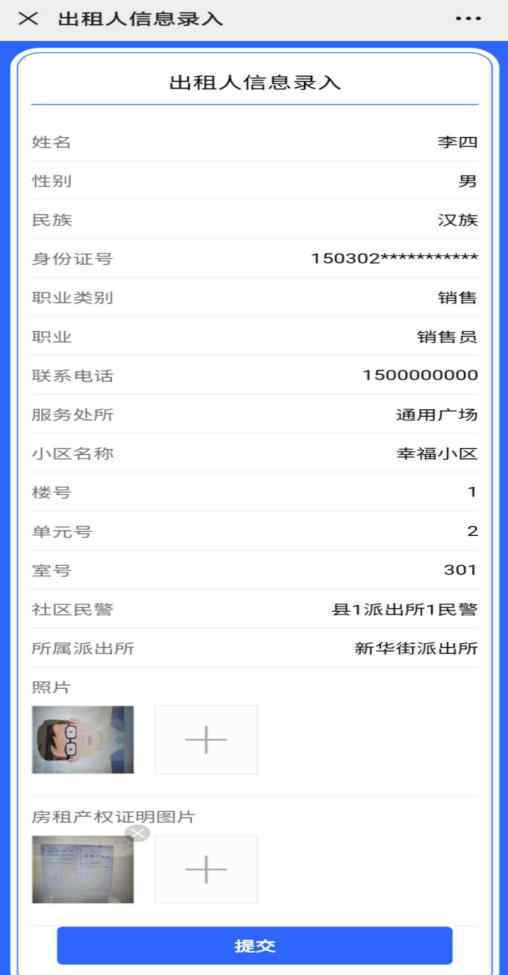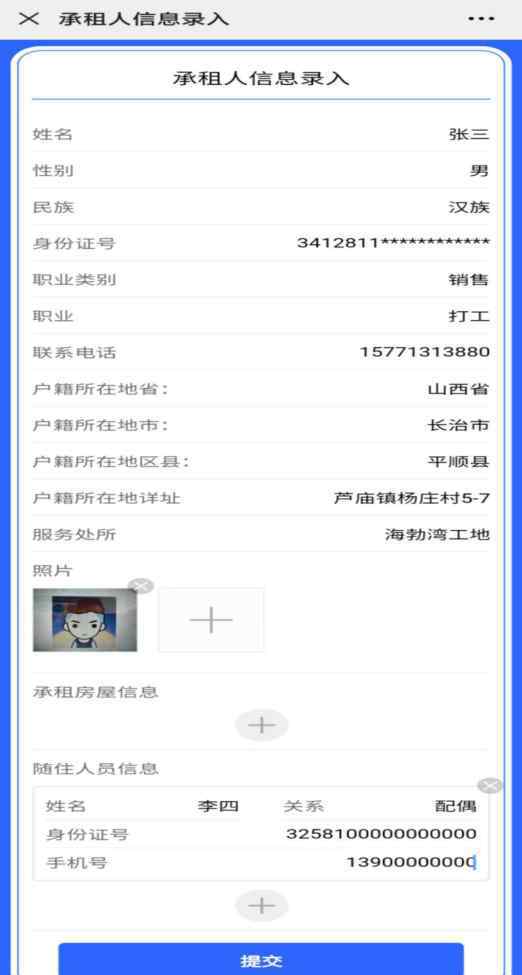在我web学习的前端阶段和入门阶段。在编辑代码时,我们最怕的是一系列的计算机系统问题,比如计算机系统崩溃、系统蓝屏、系统文件错误等等。当系统出现问题时,首先想到的是重装系统或者把电脑恢复到出厂设置。接下来我教你如何选择自己的系统,安装系统前的准备,安装系统。
谱系选择
首先要学会如何选择适合自己的制度。现在的电脑系统,很明显分为微软Windows,Linux,苹果MacOS。我们要说的是Windows,和大众接触最多的(其实苹果电脑相对更适合设计和编程)。Windows的范围从XP、win7、win8.1到今天的win10,其中win7分为家庭版、终极版、专业版、企业版。Win8.1分为专业版、核心板、企业版。Win10分为家庭版、专业版、企业版。
谈完分类,我们该如何选择?这几年微软一直在不断的推动推广win10的好,说win10有多流畅。事实上,windows10的优化确实比windows7好得多。显然感觉Windows10启动更快。界面也很时尚美观(当然看到主管的这个意见也不好,这里只代表我的观点)。有人会说Windows7的磨砂玻璃界面好看,当然萝卜白菜各有所爱。有些人喜欢用窗户。大部分人还是用它玩游戏,不是因为别的,就是因为兼容。Windows7兼容性很强,大部分游戏都可以在Windows7上运行。或者程序员编译的环境只能在Windows7上运行。但是9102年,很多游戏、软件、代码编译环境都开始适应Windows10,所以现在用Windows玩游戏开发肯定没问题。最重要的告诉你,微软没有优化Windows7。
Win10家庭版和专业版的区别
1.Win10家庭版价格比Win10专业版便宜1000元。
2.Win10专业版的功能会越来越强大,但对于普通使用来说几乎没有任何意义
3.对于有加密要求的上班族,Win10专业版可以提供你想要的功能。
如果你安装Windows只是为了日常办公、浏览网页、视听娱乐,那就安装win10 Home Edition和win7 Ultimate Edition。
如果你是软件开发行业,win7专业版和win10专业版更适合你。
选择好系统后,我们应该在安装前开始做准备。首先说一下大致思路。

鼠标右键点击相应的硬盘-->:压缩卷

输入要压缩的容量:基数为1024,如果要压缩10GB,需要输入10240。
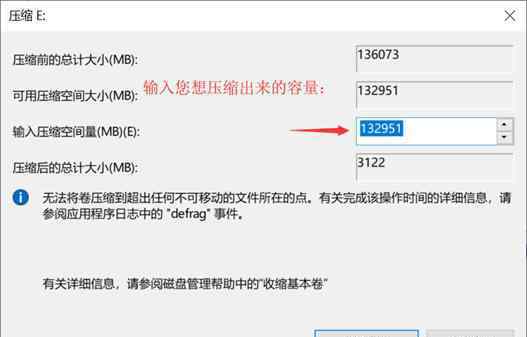
压缩后,该分区将未分配,然后该分区将被分配

右键单击未分配的分区->:创建一个新的简单卷,然后继续下一步

这样,我们还可以展开c盘,选择要展开的分区:鼠标右键->展开一个卷
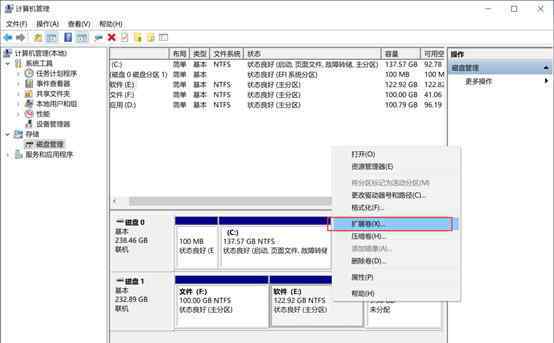
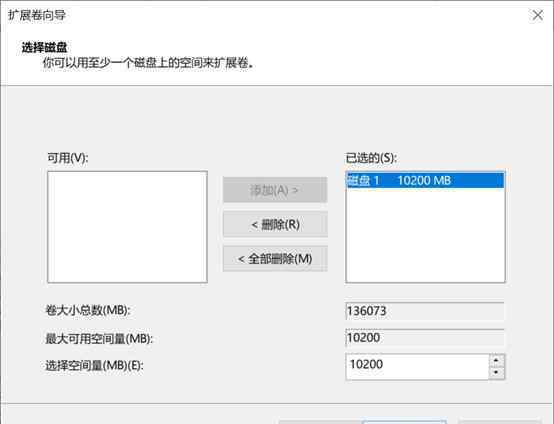
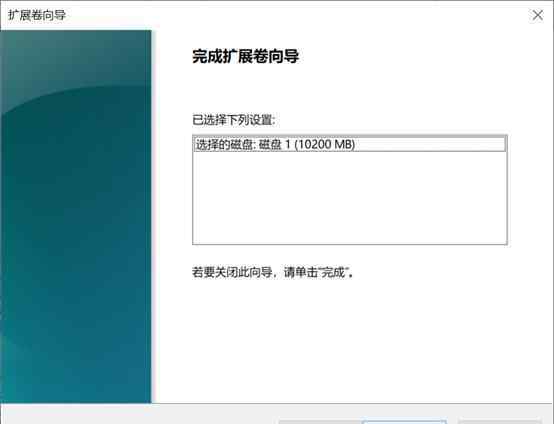
这样,扩张就完成了。分区和扩展操作的另一个前提是,我们的分区不能分为主分区和逻辑分区,只有主分区可以扩展主分区,创建新分区。但是通过上面的分区方法,新的都是主分区。后期可以自己分区扩容。
安装系统
然后,我们应该开始安装系统。分区完成后,可以将官方U启动生产工具制作的u盘插入USB端口重启电脑。开机后,屏幕上显示开机图标时,疯狂连续按下u盘启动热键。选择您的u盘(如果是品牌u盘,会显示u盘的品牌名称和容量,例如SanDisk 16GB或Kingston 16GB),然后输入。
提供品牌主机、主板和笔记本电脑的启动热键
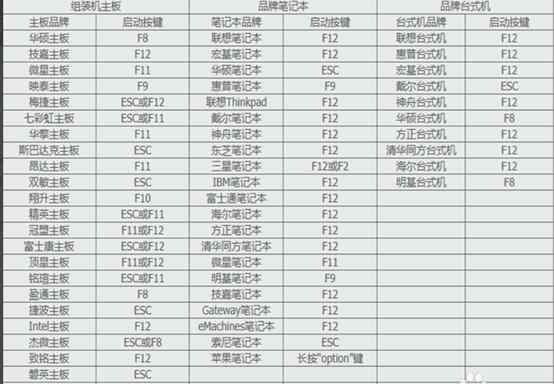
一般u盘启动时会显示USB字样:我们选择UEFI :USB



如果您已经购买了Windows,只需在此处填写密钥。如果没有,点击“我没有钥匙。”
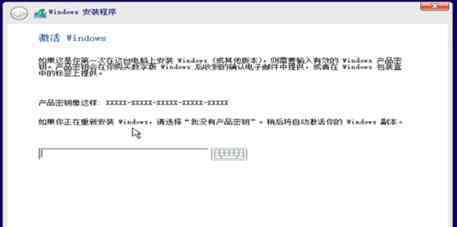
选择要安装的版本->:下一步
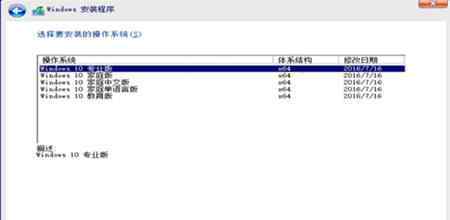
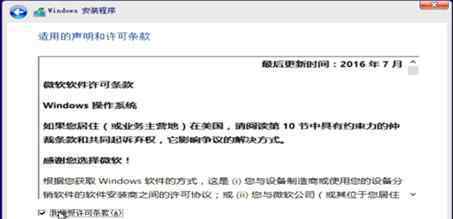
既然我们要安装一个全新的系统,选择第二项
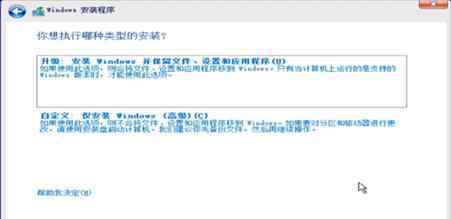
在这里选择要安装的位置,通常是c盘。如果我们是双驱动器组合(SSD+HDD)(SSD+SSD),会有驱动器0,1。0代表第一个硬盘,1代表第二个硬盘。

进入安装界面:可以上厕所喝咖啡。等待其系统重启。
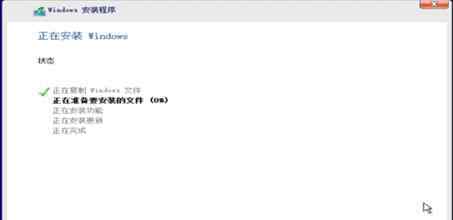
等待系统重启后,根据系统提示进行一些设置。

1.《win10系统安装 Windows10系统安装详细教程》援引自互联网,旨在传递更多网络信息知识,仅代表作者本人观点,与本网站无关,侵删请联系页脚下方联系方式。
2.《win10系统安装 Windows10系统安装详细教程》仅供读者参考,本网站未对该内容进行证实,对其原创性、真实性、完整性、及时性不作任何保证。
3.文章转载时请保留本站内容来源地址,https://www.lu-xu.com/guonei/697574.html